WEB服务器架设-虚拟主机
WEB服务器配置与管理

制。 (6)DirectoryIndex index.html index.html.var:用于设置网站的默认首页的网页文件名。 (7)AccessFileName .htaccess:设置访问控制的文件名,默认为隐藏文件.htaccess。 其他常用选项请见课本P197-P199页。
Internet
Other Server
代理服务器
Web服务器
Web服务器配置类型
(1)基于虚拟目录 (2)基于IP:
192.168.1.2 192.168.1.3 (3)基于域名:
项目背景
假如你是该校园网的普通用户,你希望该WEB服务器为 我们提供哪些功能??
3. httpd-suexec-2.0.52-9.ent.i386.rpm:允许Apache 以root用户身份运行程序的软件包。
4. system-config-httpd-1.3.1-1.noarch.rpm:Apache 服务的图形化配置工具。
Apache服务的安装
Apache服务的启动与停止
全局环境配置 主服务器配置 虚拟主机配置
全局环境配置
(1)Server Tokens OS:当服务器响应主机头(header)信息时显示Apache的版本和操 作系统名称。
(2)ServerRoot "/etc/httpd":设置存放服务器的配置、出错和记录文件的根目录。 (3)PidFile run/httpd.pid:指定记录httpd守护进程的进程号的PID文件。 (4)Timeout 120:设置客户程序和服务器连接的超时时间间隔。 (5)KeepAlive Off:设置是否允许在同一个连接上传输多个请求,取值为on/off。 (6)MaxKeepAliveRequests 100:设置一次连接可以进行的HTTP请求的最大次数。 (7)KeepAliveTimeout 15:设置一次连接中的多次请求传输之间的时间。 (8)Listen 12.34.56.78:80:设置Apache服务的监听IP和端口。 (9)LoadModule 参数值:设置动态加载模块。 (10)Include conf.d/*.conf:将由Serverroot参数指定的目录中的子目录conf.d中的*.conf
虚拟机搭建web服务器

虚拟机搭建web服务器下载CentOS镜像下载⽹址:选择版本(这⾥我使⽤的7)选择isos/选择Minimal.iso,这个版本是最⼩镜像安装:没有图像界⾯只有命令⾏将CentOS安装到VM16注:⽹络适配器选择NAT,其他的⾃定义即可1. 进⼊虚拟机后出现以下界⾯Install CentOS 7 安装CentOS 7Test this media & install CentOS 7 测试安装⽂件并安装CentOS 7Troubleshooting 修复故障选择第⼀项直接安装即可2. 选择安装过程中使⽤的语⾔,这⾥选择英⽂、键盘选择美式键盘。
点击⾸先设置时间时区选择上海,查看时间是否正确。
然后点击Done3. 选择安装位置,在这⾥可以进⾏磁盘划分。
选择i wil configure partitioning(我将会配置分区),然后点击done如下图所⽰,点击加号,选择/boot,给boot分区分200M。
最后点击Add然后以同样的办法给其他三个区分配好空间后点击Done然后会弹出摘要信息,点击AcceptChanges(接受更改)4. 设置主机名与⽹卡信息⾸先要打开⽹卡,然后查看是否能获取到IP地址(我这⾥是桥接),再更改主机名后点击Done。
4. 最后选择Begin Installation(开始安装设置root密码设置root密码后点击Done点击USER CREATION 创建管理员⽤户输⼊⽤户名密码后点击Done等待系统安装完毕重启系统即可配置输⼊ROOT账户和密码登录设置虚拟机NAT上⽹cd /etc/sysconfig/network-scripts/ls编辑 ifcfg-enXXX 这个⽂件⽂件名可能不同vi ifcfg-ens33设置BOOTPROTO=dhcp,ONBOOT=yes重启⼀下⽹络服务service network restart即可上⽹,测试ping 安装Nginx服务器1. 配置yum源,在/etc/yun.repos.d/新建nginx.repo⽂件vim /etc/yum.repos.d/nginx.repo2. 在nginx.repo输⼊以下内容[nginx]name=nginx repobaseurl=/packages/centos/7/$basearch/gpgcheck=0enabled=13. 安装yum -y install nginx4. 启动服务器systemctl start nginx允许80端⼝的访问1. 查看防⽕墙是否开启systemctl status firewalld2. 若没有开启则开启systemctl start firewalld 关闭则start改为stop3. 查看所有开启的端⼝firewall-cmd --list-ports注:启动防⽕墙后,默认没有开启任何端⼝,需要⼿动开启端⼝ 4. 防⽕墙开启端⼝访问firewall-cmd --zone=public --add-port=80/tcp --permanent命令含义: --zone #作⽤域 --add-port=80/tcp #添加端⼝,格式为:端⼝/通讯协议 --permanent #永久⽣效,没有此参数重启后失效注:开启后需要重启防⽕墙才⽣效【重启命令】:firewall-cmd --reload5. 再执⾏ firewall-cmd --list-ports查看⼀次,则发现已开启:firewall-cmd --state ##查看防⽕墙状态,是否是runningfirewall-cmd --reload ##重新载⼊配置,⽐如添加规则之后,需要执⾏此命令firewall-cmd --get-zones ##列出⽀持的zonefirewall-cmd --get-services ##列出⽀持的服务,在列表中的服务是放⾏的firewall-cmd --query-service ftp ##查看ftp服务是否⽀持,返回yes或者no firewall-cmd --add-service=ftp ##临时开放ftp服务firewall-cmd --add-service=ftp --permanent ##永久开放ftp服务firewall-cmd --remove-service=ftp --permanent ##永久移除ftp服务firewall-cmd --add-port=80/tcp --permanent ##永久添加80端⼝firewall-cmd --remove-port=80/tcp --permanent ##永久移除80端⼝firewall-cmd --zone=public --list-ports ##查看已开放的端⼝iptables -L -n ##查看规则,这个命令是和iptables的相同的man firewall-cmd在外⾯主机访问虚拟机的IP1. ip addr查看虚拟机IP地址2. 浏览器访问虚拟机IP地址。
在虚拟机上搭建Web服务器
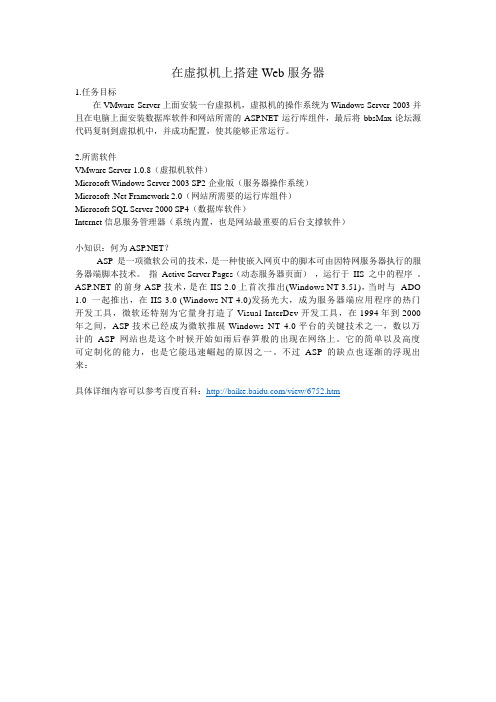
在虚拟机上搭建Web服务器
1.任务目标
在VMware Server上面安装一台虚拟机,虚拟机的操作系统为Windows Server 2003并且在电脑上面安装数据库软件和网站所需的运行库组件,最后将bbsMax论坛源代码复制到虚拟机中,并成功配置,使其能够正常运行。
2.所需软件
VMware Server 1.0.8(虚拟机软件)
Microsoft Windows Server 2003 SP2企业版(服务器操作系统)
Microsoft .Net Framework 2.0(网站所需要的运行库组件)
Microsoft SQL Server 2000 SP4(数据库软件)
Internet信息服务管理器(系统内置,也是网站最重要的后台支撑软件)
小知识:何为?
ASP 是一项微软公司的技术,是一种使嵌入网页中的脚本可由因特网服务器执行的服务器端脚本技术。
指Active Server Pages(动态服务器页面),运行于IIS 之中的程序。
的前身ASP技术,是在IIS 2.0上首次推出(Windows NT 3.51),当时与ADO 1.0 一起推出,在IIS 3.0 (Windows NT 4.0)发扬光大,成为服务器端应用程序的热门开发工具,微软还特别为它量身打造了Visual InterDev开发工具,在1994年到2000年之间,ASP技术已经成为微软推展Windows NT 4.0平台的关键技术之一,数以万计的ASP网站也是这个时候开始如雨后春笋般的出现在网络上。
它的简单以及高度可定制化的能力,也是它能迅速崛起的原因之一。
不过ASP的缺点也逐渐的浮现出来:
具体详细内容可以参考百度百科:/view/6752.htm。
虚拟主机、服务器托管与网站架设全攻略
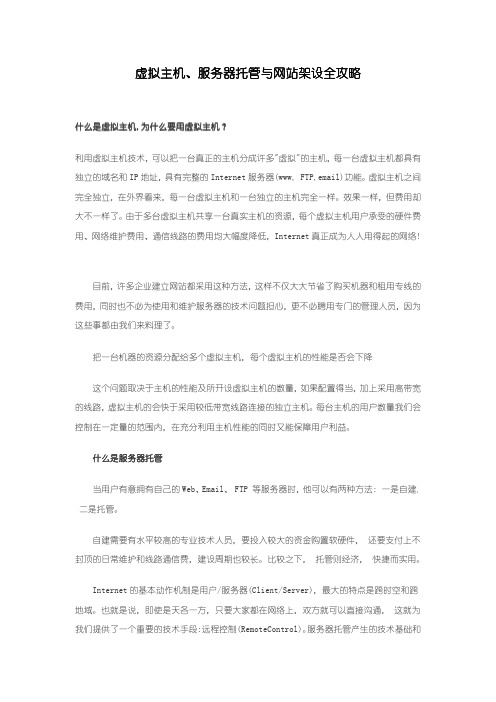
虚拟主机、服务器托管与网站架设全攻略什么是虚拟主机,,为什么要用虚拟主机?什么是虚拟主机利用虚拟主机技术,可以把一台真正的主机分成许多"虚拟"的主机,每一台虚拟主机都具有独立的域名和IP地址,具有完整的Internet服务器(www,FTP,email)功能。
虚拟主机之间完全独立,在外界看来,每一台虚拟主机和一台独立的主机完全一样。
效果一样,但费用却大不一样了。
由于多台虚拟主机共享一台真实主机的资源,每个虚拟主机用户承受的硬件费用、网络维护费用、通信线路的费用均大幅度降低,Internet真正成为人人用得起的网络!目前,许多企业建立网站都采用这种方法,这样不仅大大节省了购买机器和租用专线的费用,同时也不必为使用和维护服务器的技术问题担心,更不必聘用专门的管理人员,因为这些事都由我们来料理了。
把一台机器的资源分配给多个虚拟主机,每个虚拟主机的性能是否会下降这个问题取决于主机的性能及所开设虚拟主机的数量,如果配置得当,加上采用高带宽的线路,虚拟主机的会快于采用较低带宽线路连接的独立主机。
每台主机的用户数量我们会控制在一定量的范围内,在充分利用主机性能的同时又能保障用户利益。
什么是服务器托管当用户有意拥有自己的Web、Email、FTP等服务器时,他可以有两种方法:一是自建,二是托管。
自建需要有水平较高的专业技术人员,要投入较大的资金购置软硬件,还要支付上不封顶的日常维护和线路通信费,建设周期也较长。
比较之下,托管则经济,快捷而实用。
Internet的基本动作机制是用户/服务器(Client/Server),最大的特点是跨时空和跨地域。
也就是说,即使是天各一方,只要大家都在网络上,双方就可以直接沟通,这就为我们提供了一个重要的技术手段:远程控制(RemoteControl)。
服务器托管产生的技术基础和所依赖的手段主要是\"用户/服务\"和\"远程控制\"等机制。
简单描述搭建web服务器的过程
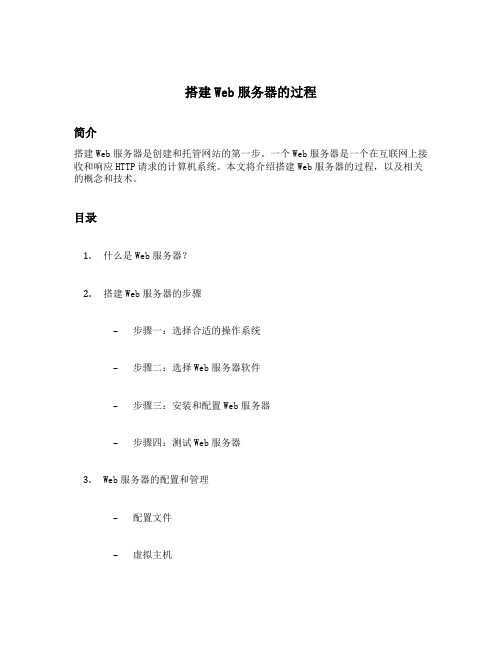
搭建Web服务器的过程简介搭建Web服务器是创建和托管网站的第一步。
一个Web服务器是一个在互联网上接收和响应HTTP请求的计算机系统。
本文将介绍搭建Web服务器的过程,以及相关的概念和技术。
目录1.什么是Web服务器?2.搭建Web服务器的步骤–步骤一:选择合适的操作系统–步骤二:选择Web服务器软件–步骤三:安装和配置Web服务器–步骤四:测试Web服务器3.Web服务器的配置和管理–配置文件–虚拟主机–安全性设置–日志管理4.Web服务器的优化和性能调整–缓存设置–压缩设置–负载均衡–静态资源优化5.常见的Web服务器软件–Apache–Nginx–Microsoft IIS6.结论什么是Web服务器?Web服务器是一种计算机软件或硬件,用于接收和处理HTTP请求。
HTTP是用于在客户端和服务器之间传输数据的协议。
Web服务器接收HTTP请求,执行相关的处理逻辑,并返回HTTP响应给客户端。
通常,Web服务器存储和提供网站的静态和动态内容。
搭建Web服务器的步骤步骤一:选择合适的操作系统搭建Web服务器的第一步是选择适合的操作系统。
根据个人或组织的需求和偏好,可以选择Linux、Windows或其他操作系统。
Linux在服务器领域非常流行,因为它稳定、安全且开源。
Windows则适合那些使用Microsoft技术栈的用户。
步骤二:选择Web服务器软件选择适合的Web服务器软件也是搭建Web服务器的重要步骤。
常见的Web服务器软件有Apache、Nginx和Microsoft IIS等,每个软件都有其独特的优点和特性,可以根据实际需求选择最合适的软件。
步骤三:安装和配置Web服务器安装和配置Web服务器是搭建过程中的核心任务。
以Apache为例,以下是简单的安装和配置步骤:1.安装Apache软件包:–在Linux上,可以使用包管理器(如apt、yum或dnf)安装Apache 软件包。
–在Windows上,可以从Apache官方网站下载可执行安装程序,并按照安装向导进行安装。
搭建web服务器以及配置虚拟主机
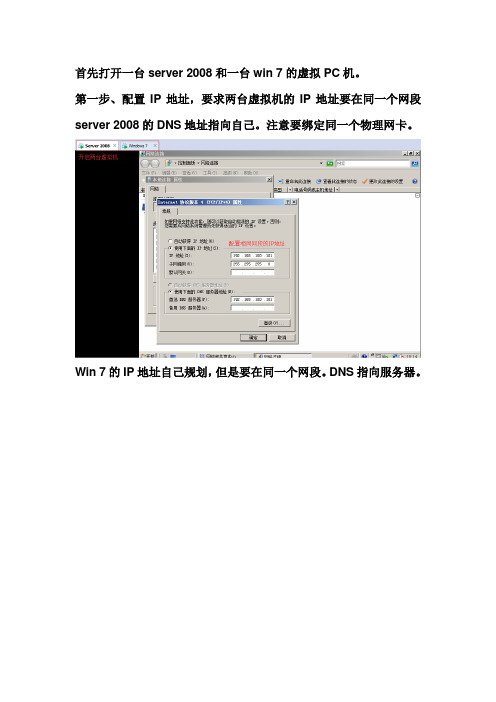
首先打开一台server 2008和一台win 7的虚拟PC机。
第一步、配置IP地址,要求两台虚拟机的IP地址要在同一个网段server 2008的DNS地址指向自己。
注意要绑定同一个物理网卡。
Win 7的IP地址自己规划,但是要在同一个网段。
DNS指向服务器。
注意要把防火墙给关掉,不然是ping不通的。
进行一下ping命令测试,最好是每做一步都进行一次检查。
打开server 2008服务器的服务器管理器开始安装web角色。
这里最好是同时把两个角色都安装了。
Web需要DNS来解析域名。
“添加必需的功能”这是必选项。
中间没图的全部使用默认配置。
安装完成之后在所有程序→管理工具里面打开IIS管理器。
依次打开网站站点,点击浏览打开的新窗口是网站的默认存放位置。
在这里面可以随意编辑一个简单的网站进行后面的测试(不进行编辑也行,下面有不编辑web网页的默认画面),新建一个txt文本文档,随便输入一些内容。
把文本文档的名字改成index.html,后缀和名称不是随便乱写的。
在win 7虚拟机上面打开浏览器输入服务器IP地址进行验证。
如果没有编辑web网页默认是下面这样的。
下面是配置DNS的A记录,也就是正向查找记录。
首先打开DNS控制台。
关于DNS的配置在:里面有详细的介绍。
选中主机名右击选择新建区域。
选择主要区域。
输入新区域的域名。
区域创建完成之后在正向查找里面就会看到区域记录,右击空白处选择新建主机A记录。
下面是输入主机的完全合格域名和相对映IP地址。
完成了上面的步骤就可以在win 7虚拟机上面进行域名解析了,域名解析的正向查找就是通过WWW域名解析出他的IP地址来。
反向查找就是相反的过程,没有建立是解析不了的。
现在再次进行验证,这次是输入完全合格域名进行访问验证。
下面开始创建虚拟目录。
打开web的IIS管理器,右击站点选择添加虚拟目录。
输入虚拟目录的名称和对映的物理路径(可以是本地路径也可以是远程共享文件夹)。
websphere建立虚拟主机步骤
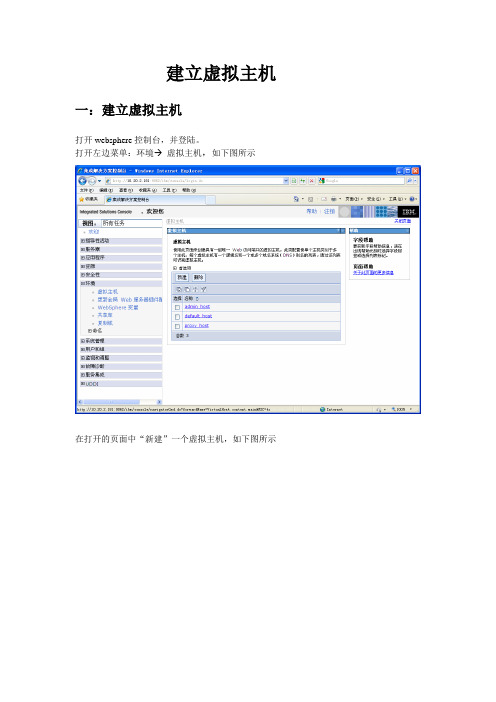
建立虚拟主机一:建立虚拟主机打开websphere控制台,并登陆。
打开左边菜单:环境 虚拟主机,如下图所示在打开的页面中“新建”一个虚拟主机,如下图所示按下确定按钮。
转到如下图页面:在上图页面用鼠标点击刚才建立的虚拟主机(srcben-host)进入如下编辑页面:在上图页面用鼠标点击“其他属性”下的“主机别名”链接。
转到如下图页面:在打开的页面中“新建”一个主机别名,如下图所示:按下确定按钮。
转到如下图页面:按下保存按钮。
二:在应用服务器下建立端口打开左边菜单:服务器 应用程序服务器,如下图所示在上图页面用鼠标点击我们所使用的应用服务(如:server1),如下图所示在上图中中间靠右部分找到“通信”菜单,然后用鼠标点击其下面的“端口”菜单,进入下图:在打开的页面中“新建”一个端口,如下图所示:选择用户定义的断口输入框中输入相应内容:指定端口名:WC_SRCBWEBEN主机:*端口:9081(其中端口是和建立虚拟主机时填入的端口一致)按下确定按钮,按下保存。
三:连立上述两步的关联传输打开左边菜单:服务器 应用程序服务器,如下图所示在上图页面用鼠标点击我们所使用的应用服务(如:server1),如下图所示示在打开的页面中“新建”一条web容器传输链,如下图所示:传输链名称:WCInboundSrcbwenen下一步:注意有的版本端口名称处是下拉框选择的选择上面步骤中创建的端口即可端口名称:WC_SRCBWEBEN主机:*端口:9081(其中端口是和建立端口时填入的端口一致)下一步:完成重启动websphere使其配置生效。
如不能访问请确保建立的端口9081是否没有开放。
Web服务器的架设
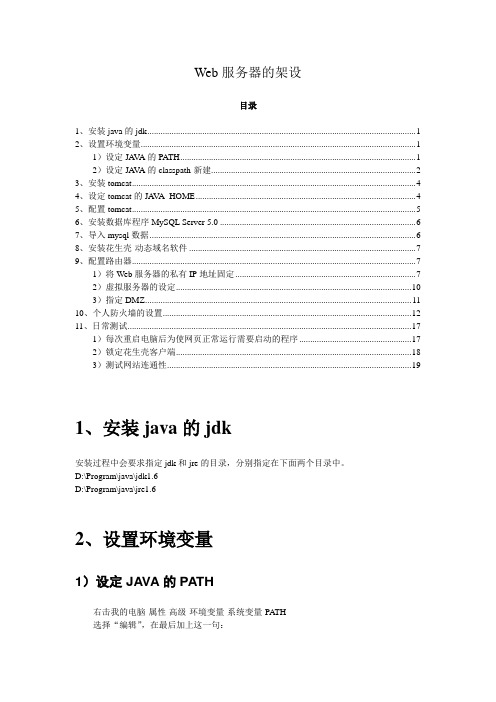
Web服务器的架设目录1、安装java的jdk (1)2、设置环境变量 (1)1)设定JA V A的PA TH (1)2)设定JA V A的classpath-新建 (2)3、安装tomcat (4)4、设定tomcat的JA V A_HOME (4)5、配置tomcat (5)6、安装数据库程序MySQL Server 5.0 (6)7、导入mysql数据 (6)8、安装花生壳-动态域名软件 (7)9、配置路由器 (7)1)将Web服务器的私有IP地址固定 (7)2)虚拟服务器的设定 (10)3)指定DMZ (11)10、个人防火墙的设置 (12)11、日常测试 (17)1)每次重启电脑后为使网页正常运行需要启动的程序 (17)2)锁定花生壳客户端 (18)3)测试网站连通性 (19)1、安装java的jdk安装过程中会要求指定jdk和jre的目录,分别指定在下面两个目录中。
D:\Program\java\jdk1.6D:\Program\java\jre1.62、设置环境变量1)设定JAVA的PATH右击我的电脑-属性-高级-环境变量-系统变量-PATH选择“编辑”,在最后加上这一句:.;D:\Program\Java\jdk1.6\bin注意:输入上行时一个符号也不能错。
2)设定JAVA的classpath-新建右击我的电脑-属性-高级-环境变量-系统变量选择新建,变量名输入classpath变量值为:.;D:\Program\Java\jdk1.6\lib\dt.jar;D:\Program\Java\jdk1.6\lib\tools.jar注意:输入上行时一个符号也不能错然后选择开始-运行-cmd-敲入java,再敲入javac,如果没有提示错误,就表示设置成功。
在命令行下输入java时出现-xxx选项表。
在命令行输入javac,也出现-xxx选项表如果输入java和javac分别出现上述两个窗口,那就表示统的环境变量已经配置正确。
Apache虚拟主机VirtualHost配置

Apache 虚拟主机 VirtualHost 配置虚拟主机 (Virtual Host)是在同一台机器搭建属于不同域名或者基于不同 IP 的多个网站服务的技术. 可以为运行在同一物理机器上的各个网站指配不同的IP 和端口, 也可让多个网站拥有不同的域名.Apache 是世界上使用最广的 Web 服务器, 从版开始支持虚拟主机. 本文将讲解在不同服务器 (Redhat Enterprise Linux, Ubuntu Linux, Windows) 上使用 Apache 搭建虚拟主机来搭建多个网站.主旨本文旨在让读者知道如何在同一台机器上搭建多个网站, 并附带一些使用技巧. 以操作为主, 不会过多谈及原理.目标本文是写给拥有一定的服务器配置和管理技能, 工作中需要同时维护多个网站的网站主, 网站开发者和网络管理员. 如果你是互联网公司的配管工程师, 对计算机服务器原理和操作十分熟悉, 请忽视本文, 你不会在上面找到太多有价值的东西.Redhat Enterprise LinuxRedhat Enterprise Linux (包括 CentOS Linux), 是使用最广的 Linux 服务器, 大量的网站应用都部署在其上.1. 打开文件 /etc/httpd/conf/, 搜索 VirtualHost example, 找到代码如下:## VirtualHost example:# Almost any Apache directive may go into a VirtualHost container.# The first VirtualHost section is used for requests without a known# server name.##<VirtualHost *:80># ServerAdmin# DocumentRoot /www/docs/ ServerName ErrorLog logs/ CustomLog logs/ common#</VirtualHost>2. 仿照例子, 添加一段代码来指定某一域名的网站.## DocumentRoot 是网站文件存放的根目录# ServerName 是网站域名, 需要跟 DNS 指向的域名一致#<VirtualHost *:80>ServerAdminDocumentRoot /var/www/httpdocs/demo_aliluna_comServerName ErrorLog logs/ CustomLog logs/ common</VirtualHost>3. 重启 httpd 服务, 执行以下语句.service httpd restartUbuntu LinuxUbuntu 在 Linux 各发行版中, 个人用户数量最多的. 很多人在本机和虚拟机中使用. 但 Ubuntu 和 Redhat 的 VirtualHost 设置方法不相同.1. 打开目录 /etc/apache2/sites-available/, 发现 default 和default-ssl 两个文件, 其中 default 是 http 虚拟主机服务的配置文件, default-ssl 是配置 https 服务使用的. 可以复制一份 default 文件. 并修改配置文件名, 文件名必须与域名一致 (如:2. 打开新建的配置文件, 修改 DocumentRoot, ServerName 和对应的配置目录. 例子如下:## DocumentRoot 是网站文件存放的根目录# ServerName 是网站域名, 需要跟 DNS 指向的域名一致#<VirtualHost *:80>ServerAdminDocumentRoot /var/www/httpdocs/demo_aliluna_comServerName ErrorLog ${APACHE_LOG_DIR}/ CustomLog ${APACHE_LOG_DIR}/ combined</VirtualHost>3. 通过 a2ensite 激活虚拟主机配置sudo a2ensite 打开目录 /etc/apache2/sites-enabled/, 你会发现所有激活的虚拟主机, 可以通过 a2dissite 进行注销sudo a2dissite 重启 Apache 服务, 激活虚拟主机sudo/etc/apache2 restartWindowsWindows 是市场占有率最高的 PC 操作系统, 也是很多人的开发环境. 其VirtualHost 配置方法与 Linux 上有些差异, 以下方式适合原生 Apache, XAMPP 和 WAMP 套件.1. 打开目录 {Apache2 安装目录}\conf\extra\, 找到文件.2. 仿照例子, 添加一段代码来指定某一域名的网站.## DocumentRoot 是网站文件存放的根目录# ServerName 是网站域名, 需要跟 DNS 指向的域名一致#<VirtualHost *:80>ServerAdminDocumentRoot "D:/workspace/php/demo_aliluna_com"ServerName ErrorLog "logs/"CustomLog "logs/" common</VirtualHost>3. 打开文件, 添加如下语句.# Virtual hostsInclude conf/extra/4. 重启 Apache 服务.总结最近我在不同的几台服务器上搭建了一些网站服务, 这篇文章也算是我的个人笔记, 望日后可自用, 也希望对读者有用. 文中介绍了几个主流开发和部署环境上配置虚拟主机的方法, 其他 OS 大同小异.。
Hyper-v 配置之四 虚拟机web服务器配置

Hyper-v 配置之四虚拟机web服务器配置2012-05-07 17:03:18标签:虚拟机hyper-v单机web平台搭建原创作品,允许转载,转载时请务必以超链接形式标明文章原始出处、作者信息和本声明。
否则将追究法律责任。
/3007574/8561371.拓扑架构图:宿主机网卡:192.168.10.235 内部ip:192.168.100.1002.搭建hyper-v 步骤单机web步骤:1)在服务器上安装宿主机操作系统windows server 2008 r2 ,并安装hyper-v角色2)设置hyper-v中虚拟网卡3)安装两台hpyer-v虚拟角色,安装windows 2008 r2,并命名为server1 和server24)准备在每台服务器上各添加5个网站,采用主机端口映射给server1和server2Hyper-v 网站虚拟机ip:端口宿主机公网ip 宿主机端口:Server1 192.168.100.1:801 192.168.10.234 801-815 Server1 192.168.100.1:802 192.168.10.234 801-815 Server1 192.168.100.1:803 192.168.10.234 801-815 Server1 远程桌面192.168.100.1:3389 192.168.10.234 800Server2 192.168.100.2:816 192.168.10.234 816-830 Server2 192.168.100.2:817 192.168.10.234 816-830 Server2 192.168.100.2:818 192.168.10.234 816-830 Server2 远程桌面192.168.100.2:3389 192.168.10.234 8315)在宿主机上添加路由和交换远程服务,设置NAT6)服务器级别备份采用宿主机安装windows server backup备份两台虚拟主机,数据库级别备份有编程人员负责;3.服务器配置:采用3块300GBSAS硬盘做raid5 ,做成系统盘,2块500GB硬盘做raid1,做备份用将服务器分为3个区:C盘(系统盘)100GB D盘(虚拟机盘)400GB E盘(IIS文件盘)100GB F盘(备份盘)500GB配置虚拟机时,更改默认的hyper-v虚拟路径(虚拟机和虚拟硬盘路径至D盘hyper-v文件夹),添加新虚拟机时,增加默认文件夹 web1和web23. 步骤:1)安装windows server r2宿主机操作系统,并安装hyper-v角色,此步骤不进行重复 2)设置hyper-v虚拟网卡,仅内部配置内部地址为192.168.100.1003)安装两外虚拟主机server1和server2,配置server1IP:192.168.100.2 配置server2 ip192.168.100.34)在宿主机上添加路由和远程访问服务:配置路由和远程访问服务此时主机IP为192.168.10.243,内网IP为192.168.100.100配置本地连接3(192.168.10.243),按照上面的表格:192.168.10.234 :800 192.168.100.2: 3389192.168.10.234:801 192.168.100.2 :801 192.168.10.234:831 192.168.100.3:3389 192.168.10.234:816 192.168.100.3:816端口配置完成,在远程用桌面连接访问:192.168.10.234:800 进行连接192.168.100.2的远程桌面,然后再server1中安装IIS服务,实现web访问搭建IIS服务需要3步:1)安装IIS组件2)建立网站宿主文件夹3)配置IIS,网站主机头值、访问端口;在此实验环境中,在server1上搭建两个网站:801 和 :802,见下图因为此次实验,我搭建的外网地址是用内部地址做得设置,所以需要搭建个DNS服务器,我新装了一台虚拟机,作为DNS服务器,见下图:此时我们的IIS搭建已经完成,但是客户端在访问的时候,还需要加上端口进行访问,例如:访问:801,需要加入801才行;这样不利于网站的推广,也不利于客户端在访问的时候记住,下面我们通过http 重定向功能解决这个问题:这个时候需要注意的是:需要在宿主机上进行操作,也即是在192.16810.234主机上安装IIS服务才可以,将http重定向功能安装上:我们安装好IIS后,在宿主机上创建一个文件夹,并且在该文件夹创建多个目录,为了方便日后管理,目录的名称要与B、C用户的网站的名称相同或相似,例如,在D盘site目录中创建、目录点击http重定向,进行的重定向方法同方法一样下面我们让客户端访问此时自动跳转到:801,无需加入端口即可到此我们的所有配置内容都结束了,赶紧配置的虚拟机web平台吧 (*^__^*) 嘻嘻……本文出自“韩津华”博客,请务必保留此出处/3007574/856137。
web服务器集群配置
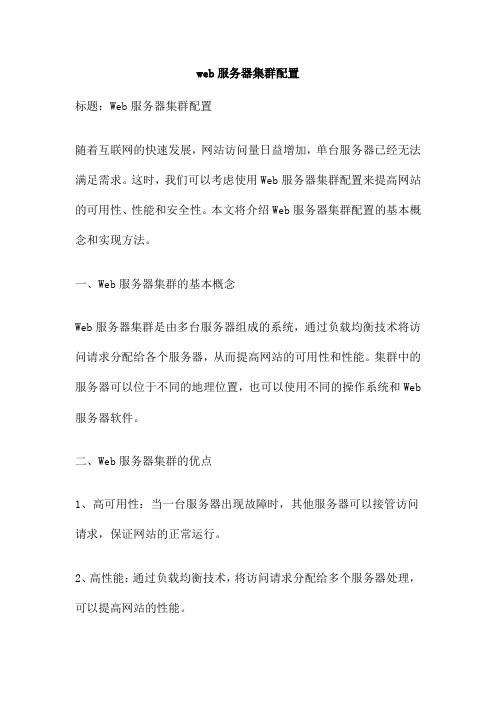
web服务器集群配置标题:Web服务器集群配置随着互联网的快速发展,网站访问量日益增加,单台服务器已经无法满足需求。
这时,我们可以考虑使用Web服务器集群配置来提高网站的可用性、性能和安全性。
本文将介绍Web服务器集群配置的基本概念和实现方法。
一、Web服务器集群的基本概念Web服务器集群是由多台服务器组成的系统,通过负载均衡技术将访问请求分配给各个服务器,从而提高网站的可用性和性能。
集群中的服务器可以位于不同的地理位置,也可以使用不同的操作系统和Web 服务器软件。
二、Web服务器集群的优点1、高可用性:当一台服务器出现故障时,其他服务器可以接管访问请求,保证网站的正常运行。
2、高性能:通过负载均衡技术,将访问请求分配给多个服务器处理,可以提高网站的性能。
3、扩展性:随着业务的发展,我们可以方便地增加服务器的数量,扩展集群的规模。
4、安全性:多个服务器可以更好地抵御网络攻击,提高网站的安全性。
三、Web服务器集群的配置方法1、选择合适的负载均衡器负载均衡器是Web服务器集群的核心设备,它负责将访问请求分配给各个服务器。
我们可以选择硬件负载均衡器(如F5 BIG-IP)或软件负载均衡器(如Nginx、HAProxy)来满足不同的需求。
在选择负载均衡器时,我们需要考虑其性能、高可用性、扩展性和安全性等方面。
2、配置服务器的Web服务器软件在集群中的每台服务器上,我们需要安装并配置Web服务器软件(如Apache、Nginx、IIS等)。
这些软件负责处理访问请求和生成动态网页内容。
在配置过程中,我们需要考虑如何优化服务器的性能、如何设置SSL证书以保护网站的安全性以及如何配置网站的文件系统和缓存等。
3、实现数据库的负载均衡除了Web服务器软件的配置外,我们还需要实现数据库的负载均衡。
这可以通过主从复制、读写分离、分片等技术来实现。
在实现过程中,我们需要考虑如何保证数据的一致性、如何提高数据库的性能以及如何实现故障转移等问题。
Ubuntu16的boaweb服务器搭建

Ubuntu16的boaweb服务器搭建在VMware上利用Ubuntu 16.04.LTS搭建Boa web服务器作为一个初学的菜鸟,第一次搭建web服务器,搭的还是最为简单的boa服务器,在网上是各种找资料啊,参考了如CSDN博客、Linux公社、博客园等诸多有名的网站,用了小半周才勉强弄出来,许多地方其实还是不太理解,只是用网上的方法搭建出来,结合自己搭建的过程,写了这么一篇文档,还希望各位大神老师批评指正,下面就是我自己的一个搭建过程。
一、在虚拟机上安装Ubuntu16Ubuntu16的百度云连接https:///s/1o87P78Q 运行VMware,点击创建新的虚拟机,选择“典型”,点击“下一步”选择“稍后安装操作系统”,点击“下一步”客户机操作系统选择“Linux”,版本选择“Ubuntu 64位”,点击“下一步”填写虚拟机名称,选择保存位置,点击“下一步”点击“下一步”,点击“完成”此时会出现一个新的页面,页面名称就是虚拟机名称点击“编辑虚拟机设备”开始对虚拟机硬件设备进行更改,修改网络配适器,选择自定义(u):特定虚拟网络,下面选择VMnet8(NAT模式),点击“确定”在CD/DVD选项中选择“使用ISO映像文件”,通过储存好的路径打开ISO映像文件,点击“确定”点击开启此虚拟机,此时可能会出现对话框说虚拟机版本不兼容,这时需要重新启动电脑,比如我的电脑本身装的为windows7 则应该重新启动windows7,按esc,然后按F10进入BIOS 系统选择“系统设置” 用左右键选择“处理器虚拟化技术”按回车键选择“启用”,按回车键,按F10保存并退出。
(每个人电脑不一样,依据自己的电脑进行改变)运行VMware,点击开启此虚拟机,语言改为中文简体,点击安装Ubuntu直接点击Continue,不进行选择选择Erase disk and install Ubuntu 使用Ubuntu默认的分区,自己不进行分区,点击Install Now,点击Continue选择你的所在地,选择键盘语言,填写用户名,主机名和密码Ubuntu开始安装,时间大约为2~3个小时,请耐心等待,完成后会提示重启,点击“Restart Now”关机,然后点击“编辑虚拟机设备”,在CD/DVD选项中选择“使用物理驱动器”,点击确定,然后关机然后重新进入Ubuntu16此时的Ubuntu16的屏幕非常小,打开终端,输入xrandr结果为然后输入xrandr -s 1280x768注意中间那个是字母x但是这个只是修改当前一次的,如果想一直修改,需要修改其配置文件/home/namo/.profile,利用gedit /home/namo/.profile打开文件,在文件末尾输入Sudo xrandr --newmode “1280x768_60.00”173.00 1920 2048 2248 2576 1080 1083 1088 1120 -hsync +vsyncSudo xrandr --addmode Virtual1 “1280x768_60.00”保存并退出此时如果进行su操作的话,会发现认证失败,需要重新更改密码,在终端输入sudo passwd 然后输入当前密码,此时终端会让我们输入新的密码并再次确认,新的密码可以和上一个密码相同,也可以不同,这样密码就更改完了。
Web服务器的架设过程
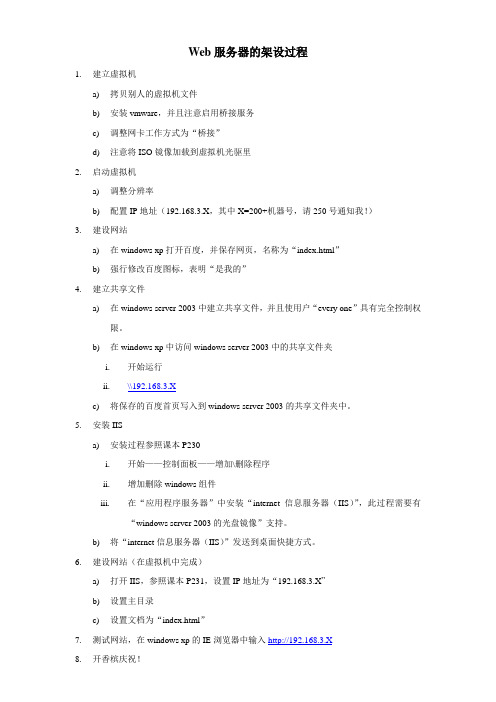
Web服务器的架设过程
1.建立虚拟机
a)拷贝别人的虚拟机文件
b)安装vmware,并且注意启用桥接服务
c)调整网卡工作方式为“桥接”
d)注意将ISO镜像加载到虚拟机光驱里
2.启动虚拟机
a)调整分辨率
b)配置IP地址(192.168.3.X,其中X=200+机器号,请250号通知我!)
3.建设网站
a)在windows xp打开百度,并保存网页,名称为“index.html”
b)强行修改百度图标,表明“是我的”
4.建立共享文件
a)在windows server 2003中建立共享文件,并且使用户“every one”具有完全控制权
限。
b)在windows xp中访问windows server 2003中的共享文件夹
i.开始运行
ii.\\192.168.3.X
c)将保存的百度首页写入到windows server 2003的共享文件夹中。
5.安装IIS
a)安装过程参照课本P230
i.开始——控制面板——增加\删除程序
ii.增加删除windows组件
iii.在“应用程序服务器”中安装“internet信息服务器(IIS)”,此过程需要有“windows server 2003的光盘镜像”支持。
b)将“internet信息服务器(IIS)”发送到桌面快捷方式。
6.建设网站(在虚拟机中完成)
a)打开IIS,参照课本P231,设置IP地址为“192.168.3.X”
b)设置主目录
c)设置文档为“index.html”
7.测试网站,在windows xp的IE浏览器中输入http://192.168.3.X
8.开香槟庆祝!。
Web服务器(Apache)虚拟主机的配置
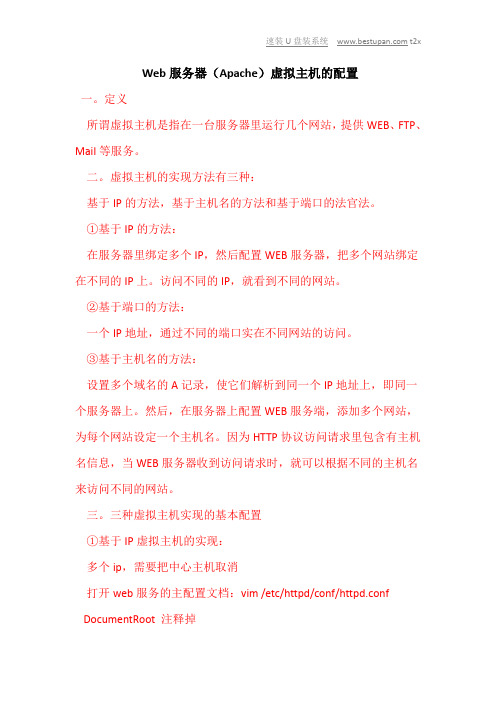
Web服务器(Apache)虚拟主机的配置一。
定义所谓虚拟主机是指在一台服务器里运行几个网站,提供WEB、FTP、Mail等服务。
二。
虚拟主机的实现方法有三种:基于IP的方法,基于主机名的方法和基于端口的法官法。
①基于IP的方法:在服务器里绑定多个IP,然后配置WEB服务器,把多个网站绑定在不同的IP上。
访问不同的IP,就看到不同的网站。
②基于端口的方法:一个IP地址,通过不同的端口实在不同网站的访问。
③基于主机名的方法:设置多个域名的A记录,使它们解析到同一个IP地址上,即同一个服务器上。
然后,在服务器上配置WEB服务端,添加多个网站,为每个网站设定一个主机名。
因为HTTP协议访问请求里包含有主机名信息,当WEB服务器收到访问请求时,就可以根据不同的主机名来访问不同的网站。
三。
三种虚拟主机实现的基本配置①基于IP虚拟主机的实现:多个ip,需要把中心主机取消打开web服务的主配置文档:vim /etc/httpd/conf/httpd.confDocumentRoot 注释掉<VirtualHost 192.168.0.20:80>DocumentRoot “/www/”ServerName <VirtualHost/><VirtualHost 192.168.0.25:80>DocumentRoot “/www/”ServerName <VirtualHost/>vim /etc/hosts192.168.0.20 192.168.0.25 浏览器中输入IP地址进行实验效果的验证。
②基于端口:<VirtualHost 192.168.0.20:80>DocumentRoot “/www/”ServerName <VirtualHost/><VirtualHost 192.168.0.20:8080>DocumentRoot “/www/”ServerName <VirtualHost/>开启:NameVirtualHost 192.168.0.20:80<VirtualHost *:80>ServerAdmin DocumentRoot /etc/httpd/aaa/ServerName ErrorLog logs/-error_logCustomLog logs/-access_log common</VirtualHost><VirtualHost *:80>ServerAdmin DocumentRoot /etc/httpd/aaa/</VirtualHost>四。
Web 服务器的配置

实验七:Web服务器配置实验目的:1.掌握用IIS架设WEB服务器的方法。
2.掌握Web服务器的设置。
3.理解虚拟主机的概念和配置方法。
实验内容:1.新建一个web站点,并且可以实现在别人的计算机上访问该站点;2.使用不同的ip建立多个站点;3.在一个站点下建立多个子站点(使用虚拟目录实现);4.在同一个套接字(即ip地址+端口)上建立多个站点(使用加主机头名方法实现);5.对站点进行安全管理(如ntfs文件权限、浏览权限、身份验证、IP限制等)。
实验要求:1.一定要保证让别人可以正常的访问你建立的站点,并使实验结果达到预期的目的!实验方法:Web服务器是现在网络中实现信息发布、资料查询、数据处理等诸多应用的基本平台。
Web服务器采用的是客户/服务器传输模式。
服务器端装有提供Web服务的软件,并保存了用户所需的信息。
客户端装有Web浏览器软件。
Web页面处理大致可分为三个步骤:1.第一步,Web浏览器向一个特定的服务器发出Web页面请求;2.第二步,Web服务器接收到Web页面请求后,寻找所请求的Web页面,并将所请求的Web页面传送给Web浏览器;3.第三步,Web浏览器将收到的Web页面显示出来。
目前在服务器端提供Web服务的软件主要有微软的IIS(Internet Information Server)和Apache组织的Apache。
另外还有一些动态脚本程序服务器,如支持JSP的Tomcat,和支持php的PHP等。
下面以常用的IIS为例来说明Web服务器的架设。
(一)IIS服务器的安装与测试。
Windows Server 2003默认并不安装IIS组件,需要用户手动安装。
具体步骤如下:1)选择“开始”→“控制面板”→“添加或删除程序” →“添加/删除Windows组件”或“开始”→“管理工具”→“管理您的服务器” →“管理工具”,选择“下一步”后,选择“IIS应用服务器”2)选择“应用程序服务器”,然后单击“详细信息”按钮。
搭建虚拟主机
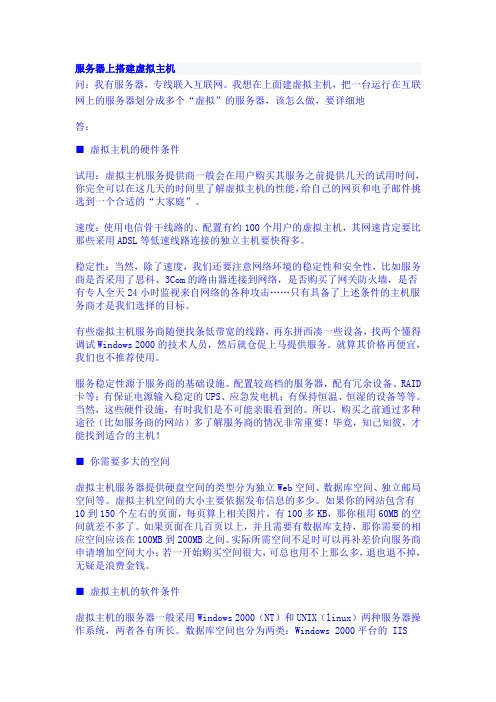
服务器上搭建虚拟主机问:我有服务器,专线联入互联网。
我想在上面建虚拟主机,把一台运行在互联网上的服务器划分成多个“虚拟”的服务器,该怎么做,要详细地答:■ 虚拟主机的硬件条件试用:虚拟主机服务提供商一般会在用户购买其服务之前提供几天的试用时间,你完全可以在这几天的时间里了解虚拟主机的性能,给自己的网页和电子邮件挑选到一个合适的“大家庭”。
速度:使用电信骨干线路的、配置有约100个用户的虚拟主机,其网速肯定要比那些采用ADSL等低速线路连接的独立主机要快得多。
稳定性:当然,除了速度,我们还要注意网络环境的稳定性和安全性,比如服务商是否采用了思科、3Com的路由器连接到网络,是否购买了网关防火墙,是否有专人全天24小时监视来自网络的各种攻击……只有具备了上述条件的主机服务商才是我们选择的目标。
有些虚拟主机服务商随便找条低带宽的线路,再东拼西凑一些设备,找两个懂得调试Windows 2000的技术人员,然后就仓促上马提供服务。
就算其价格再便宜,我们也不推荐使用。
服务稳定性源于服务商的基础设施。
配置较高档的服务器,配有冗余设备、RAID 卡等;有保证电源输入稳定的UPS、应急发电机;有保持恒温、恒湿的设备等等。
当然,这些硬件设施,有时我们是不可能亲眼看到的。
所以,购买之前通过多种途径(比如服务商的网站)多了解服务商的情况非常重要!毕竟,知己知彼,才能找到适合的主机!■ 你需要多大的空间虚拟主机服务器提供硬盘空间的类型分为独立Web空间、数据库空间、独立邮局空间等。
虚拟主机空间的大小主要依据发布信息的多少。
如果你的网站包含有10到150个左右的页面,每页算上相关图片,有100多KB,那你租用60MB的空间就差不多了。
如果页面在几百页以上,并且需要有数据库支持,那你需要的相应空间应该在100MB到200MB之间。
实际所需空间不足时可以再补差价向服务商申请增加空间大小;若一开始购买空间很大,可总也用不上那么多,退也退不掉,无疑是浪费金钱。
服务器配置实训报告总结
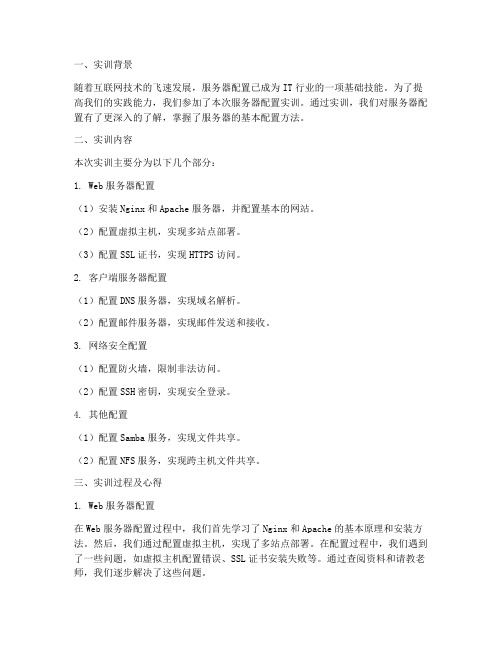
一、实训背景随着互联网技术的飞速发展,服务器配置已成为IT行业的一项基础技能。
为了提高我们的实践能力,我们参加了本次服务器配置实训。
通过实训,我们对服务器配置有了更深入的了解,掌握了服务器的基本配置方法。
二、实训内容本次实训主要分为以下几个部分:1. Web服务器配置(1)安装Nginx和Apache服务器,并配置基本的网站。
(2)配置虚拟主机,实现多站点部署。
(3)配置SSL证书,实现HTTPS访问。
2. 客户端服务器配置(1)配置DNS服务器,实现域名解析。
(2)配置邮件服务器,实现邮件发送和接收。
3. 网络安全配置(1)配置防火墙,限制非法访问。
(2)配置SSH密钥,实现安全登录。
4. 其他配置(1)配置Samba服务,实现文件共享。
(2)配置NFS服务,实现跨主机文件共享。
三、实训过程及心得1. Web服务器配置在Web服务器配置过程中,我们首先学习了Nginx和Apache的基本原理和安装方法。
然后,我们通过配置虚拟主机,实现了多站点部署。
在配置过程中,我们遇到了一些问题,如虚拟主机配置错误、SSL证书安装失败等。
通过查阅资料和请教老师,我们逐步解决了这些问题。
2. 客户端服务器配置在客户端服务器配置过程中,我们学习了DNS服务器和邮件服务器的配置方法。
通过配置DNS服务器,我们实现了域名解析;通过配置邮件服务器,我们实现了邮件发送和接收。
在配置过程中,我们遇到了邮件服务器配置错误、DNS解析失败等问题,通过查阅资料和请教老师,我们逐步解决了这些问题。
3. 网络安全配置在网络安全配置过程中,我们学习了防火墙和SSH密钥的配置方法。
通过配置防火墙,我们限制了非法访问;通过配置SSH密钥,我们实现了安全登录。
在配置过程中,我们遇到了防火墙规则配置错误、SSH密钥生成失败等问题,通过查阅资料和请教老师,我们逐步解决了这些问题。
4. 其他配置在Samba和NFS服务配置过程中,我们学习了文件共享的配置方法。
- 1、下载文档前请自行甄别文档内容的完整性,平台不提供额外的编辑、内容补充、找答案等附加服务。
- 2、"仅部分预览"的文档,不可在线预览部分如存在完整性等问题,可反馈申请退款(可完整预览的文档不适用该条件!)。
- 3、如文档侵犯您的权益,请联系客服反馈,我们会尽快为您处理(人工客服工作时间:9:00-18:30)。
WEB服务器架设-虚拟主机目录一、基于域名的虚拟主机VS 基于IP的虚拟主机 (2)二、基于域名的虚拟主机 (3)三、基于IP地址的虚拟主机支持 (5)四、虚拟主机的例子: (5)例一:一个IP地址上运行多个基于域名的web站点 (5)例二、在多于一个IP的情况下使用基于域名的虚拟主机。
(6)例三:在不同的IP的地址(比如一个内部和一个外部地址)上提供相同的内容。
(7)例四、在不同的端口上运行不同的站点。
(7)例五、建立基于IP的虚拟主机 (8)例六、混用基于端口和基于IP的虚拟主机 (8)例七、混用基于域名和基于ip的虚拟主机 (9)例八、使用_default_虚拟主机 (10)例九、将一个基于域名的虚拟主机移植为一个基于IP的虚拟主机 (11)使用ServerPath指令 (12)虚拟主机(Virtual Host)是指在一个机器上运行多个网络站点 (比如:和)。
如果每个网络站点拥有不同的IP 地址,则虚拟主机可以是"基于IP"的;如果只有一个IP地址,也可以是"基于主机名"的,其实现对最终用户是透明的。
配置指令NameVirtualHost<VirtualHost>ServerNameServerAliasServerPath一、基于域名的虚拟主机VS 基于IP的虚拟主机·基于IP的虚拟主机使用链接的IP地址来决定相应的虚拟主机。
这样,你就需要为每个主机设定一个独立的IP地址。
而基于域名的的虚拟主机是根据客户端提交的HTTP头中的关于主机名的部分决定的。
使用这种技术,很多虚拟主机可以享用同一个IP地址。
·基于域名的虚拟主机相对比较简单,因为你只需要配置你的DNS服务器将每个主机名映射到正确的IP地址,然后配置Apache HTTP服务器,令其辨识不同的主机名就可以了。
基于域名的服务器也可以缓解IP地址不足的问题。
所以,如果没有特殊原因使你必须用一个基于IP的虚拟主机,您最好还是使用基于域名的虚拟主机。
·下列情况下,你可能会想要使用基于IP的虚拟主机:11、客户端与基于域名的虚拟主机不兼容。
22、SSL协议先天决定了基于域名的虚拟主机无法成为SSL安全服务器。
33、操作系统和网络设备实现的带宽管理技术无法在主机共享一个IP的情况下区别它们。
二、基于域名的虚拟主机相关模块core相关指令NameVirtualHostVirtualHostDocumentRootServerAliasServerNameServerPath为了使用基于域名的虚拟主机,你必须指定服务器IP地址(和可能的端口)来使主机接受请求。
1、以用NameVirtualHost指令来进行配置。
如果服务器上所有的IP地址都会用到,你可以用*作为NameVirtualHost的参数。
请注意,在NameVirtualHost指令中指明了IP地址并不会使服务器侦听那个IP 地址。
这里设定的IP地址必须对应服务器上的一个网络接口。
2、下一步就是为你建立的每个主机设定<VirtualHost>配置块。
·<VirtualHost>的参数与NameVirtualHost指令的参数是一样的(比如说,一个IP地址,或是*代表的所有地址)。
·每个<VirtualHost>定义块中,至少都会有一个ServerName指令来指定伺服哪个主机和一个DocumentRoot指令来说明这个主机的内容存在于文件系统的什么地方。
以此来区别不同的虚拟主机。
3、中心主机(Main host)如果你想在现有的web服务器上增加虚拟主机,你必须也为现存的主机建造一个<VirtualHost>定义块。
这个虚拟主机中ServerName和DocumentRoot 所包含的内容应该与全局的ServerName和DocumentRoot保持一致。
还要把这个虚拟主机放在配置文件的最前面,来让它扮演默认主机的角色。
比如说,假设你正在为域名www.domain.tld提供服务,而你又想在同一个IP 地址上加一个名叫www.otherdomain.tld的虚拟主机,你只需在httpd.conf中加入以下内容:NameVirtualHost *<VirtualHost *>ServerName www.domain.tldServerAlias domain.tld *.domain.tldDocumentRoot /www/domain</VirtualHost><VirtualHost *>ServerName www.otherdomain.tldDocumentRoot /www/otherdomain</VirtualHost>当然,你可以用一个固定的IP地址来代替NameVirtualHost和 <VirtualHost>指令中的*号,以达到一些特定的目的。
很多服务器希望自己能通过不只一个域名被访问。
我们可以把ServerAlias指令放入<VirtualHost> 小节中来解决这个问题。
比如说在上面的第一个<VirtualHost>配置块中ServerAlias 指令中列出的名字就是用户可以用来访问同一个web站点的其它名字:ServerAlias domain.tld *.domain.tld 主机名映射这样,所有对域domain.tld的访问请求都将为虚拟主机www.domain.tld所处理。
通配符标记 * 和 ? 可以用于域名的匹配。
当然你不能仅仅搞个名字然后把它放到ServerName或 ServerAlias里就算完了。
你必须先在你的DNS服务器上进行配置,将这些名字和您服务器上的一个IP地址建立映射关系。
最后,你可以用把其他一些指令放入<VirtualHost> 配置段中的方法来更好的配置一个虚拟主机。
大部分指令都能放入这些配置段中而改变相应虚拟主机的配置。
如此,当一个请求到达的时候,服务器会首先检查它是否使用了一个能和NameVirtualHost相匹配的IP地址。
如果能够匹配,它就会查找每个与这个IP 地址相对应的<VirtualHost>配置段,并尝试找出一个ServerName或ServerAlias配置项与请求的主机名相同的。
如果找到了,它就会使用这个服务器的配置。
否则,将使用符合这个IP地址的第一个列出的虚拟主机。
综上所述,第一个列出的虚拟主机在这里充当了默认虚拟主机的角色。
当一个IP地址与NameVirtualHost指令中的配置相符的时候,主服务器中的DocumentRoot将永远不会被用到。
所以,如果你想做一个处理不对应任何一个特定虚拟主机的请求的特殊配置的话,你只要简单的把它的配置放到<VirtualHost>配置段中,并把它放到配置文件的最前面就可以了。
首次适应与旧版浏览器的兼容性有些浏览器无法对基于域名的虚拟主机发送必要的数据,从而使其无法正常工作。
这些浏览器将会收到由配置中符合那个IP 地址的第一个列出的虚拟主机发出的页面(基于域名的主虚拟主机)。
三、基于IP地址的虚拟主机支持系统需求就像它的名字基于IP所暗示的那样,这样的服务器中每个基于IP的虚拟主机必须拥有不同的IP地址。
您可以用真实的物理网络链接来达到这一需求,或者使用虚拟界面——几乎现在流行的操作系统都提供这样的支持(详情请参见您的系统文档,这种功能一般被称作“IP别名”,而一般用“ifconfig”命令来进行设置)。
如何配置Apache有两种配置方法来使apache支持多主机:每个主机名用不同的httpd守护进程来运行;或者用一个守护进程来支持所有的虚拟主机。
·现以下情况时用多个守护进程·出于安全的考虑,比如说公司甲不希望公司乙的任何人能用除web以外的方式访问到他们的数据。
在这种情况下,您需要启动两个守护进程。
每个都用不同的User,Group, Listen和ServerRoot设定。
·能够为您机器上的每个IP别名提供内存和文件描述符需求。
您只能侦听一个“通配符型”地址或一个特定的地址。
所以不管出于什么原因,如果您需要侦听一个特定的地址,您就必须同时侦听所有特定的地址。
(尽管可以让一个httpd 侦听N-1个地址,而让另一个侦听剩下的地址。
)·下情况可以使用单一守护进程:httpd的配置可以为多个虚拟主机共享而不引起麻烦。
机器要接受大量的访问请求,从而多启动一个守护进程会导致性能的大幅度降低。
四、虚拟主机的例子:例一:一个IP地址上运行多个基于域名的web站点您的服务器有一个IP地址,而在DNS中有很多映射(CNAMES)到这个机器。
您而您想要在这个机器上运行和两个站点。
注意:必须自己在DNS中添加域名来指向您的IP地址。
否则别人是无法看到您的web 站点的。
服务器配置# Ensure that Apache listens on port 80Listen 80# Listen for virtual host requests on all IP addresses NameVirtualHost *<VirtualHost *>DocumentRoot /www/example1ServerName # Other directives here</VirtualHost><VirtualHost *>DocumentRoot /www/example2ServerName # Other directives here</VirtualHost>因为星号匹配所有的地址,所以主服务器不接收任何请求。
因为首先出现在配置文件中,所以它拥有最高优先级,可以认为是默认或首要服务器。
这意味着如果一个接受的请求不能与某个ServerName指令相匹配,它将会由第一个VirtualHost所伺服。
注意您可以用确定的IP地址来取代*。
在这种情况下,VirtualHost的参数必须与NameVirtualHost的参数相符:NameVirtualHost 172.20.30.40<VirtualHost 172.20.30.40># etc ...不论如何,当您的IP地址无法确定的时候,使用* 是很方便的——比如说,您的ISP给您配置的是动态IP地址,而您有使用了某种动态域名解析系统时。
因为*匹配任何IP 地址,所以在这样的情况下,不论IP地址如何变化,您都不需要另外进行配置。
